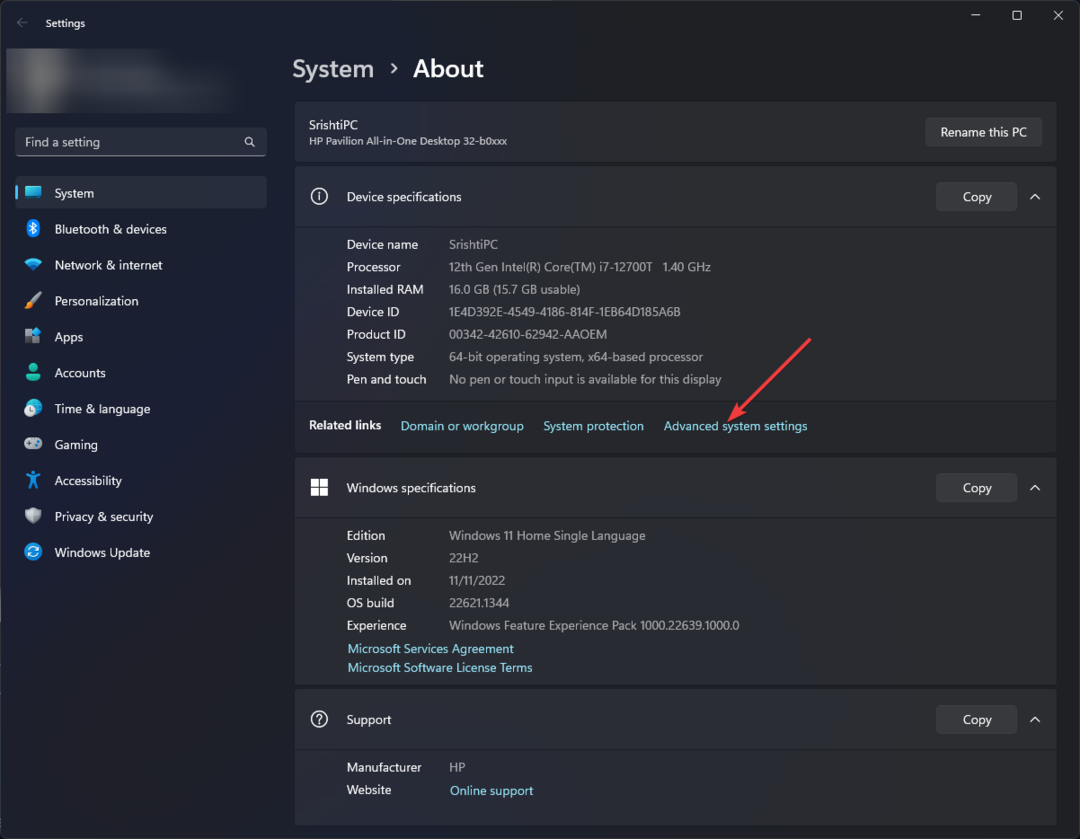Ελέγξτε για ορθογραφικά λάθη πριν εκτελέσετε το σενάριό σας
- Τα σφάλματα δέσμης ενεργειών είναι μηνύματα που εμφανίζονται όταν υπάρχει πρόβλημα με τον κώδικα στον ιστότοπό σας.
- Αυτά τα σφάλματα μπορεί να είναι απογοητευτικά για τους προγραμματιστές, καθώς συχνά επηρεάζουν τη λειτουργικότητα και μπορεί να οδηγήσουν σε κατεστραμμένες σελίδες ή προγράμματα.
- Μοιραζόμαστε τις κύριες αιτίες, γιατί εμφανίζονται και πώς να τις αντιμετωπίσουμε σε αυτό το άρθρο.

ΧΕΓΚΑΤΑΣΤΑΣΗ ΚΑΝΟΝΤΑΣ ΚΛΙΚ ΣΤΟ ΑΡΧΕΙΟ ΛΗΨΗΣ
- Κατεβάστε το Restoro PC Repair Tool που συνοδεύεται από πατενταρισμένες τεχνολογίες (διαθέσιμο δίπλωμα ευρεσιτεχνίας εδώ).
- Κάντε κλικ Εναρξη σάρωσης για να βρείτε ζητήματα των Windows που θα μπορούσαν να προκαλούν προβλήματα στον υπολογιστή.
- Κάντε κλικ Φτιάξ'τα όλα για να διορθώσετε ζητήματα που επηρεάζουν την ασφάλεια και την απόδοση του υπολογιστή σας.
- Το Restoro έχει ληφθεί από 0 αναγνώστες αυτόν τον μήνα.
Τα σφάλματα σεναρίου είναι ένα κοινό πρόβλημα Ανάπτυξη διαδικτύου, ειδικά όταν εργάζεστε με JavaScript. Τέτοια σφάλματα προκαλούνται συνήθως από κώδικα JavaScript, αλλά άλλες γλώσσες δέσμης ενεργειών μπορούν επίσης να τα προκαλέσουν.
Συνήθως, όταν παρουσιάζεται σφάλμα σεναρίου, το εν λόγω πρόγραμμα δεν μπορεί να εκτελέσει μια δέσμη ενεργειών. Τα μηνύματα σφάλματος αποτελούν αναπόφευκτο μέρος της χρήσης ενός υπολογιστή, αλλά μπορείτε να αποφύγετε ορισμένα από αυτά με τις σωστές πληροφορίες, όπως θα δείτε σε αυτό το άρθρο.
Ποιος είναι ο λόγος για ένα σφάλμα σεναρίου;
Αυτό μπορεί να προκληθεί είτε από σφάλμα σύνταξης είτε από σφάλμα χρόνου εκτέλεσης. Παρουσιάζεται ένα συντακτικό σφάλμα επειδή έχετε γράψει κάτι λάθος στον κώδικα, ενώ ένα σφάλμα χρόνου εκτέλεσης οφείλεται σε ένα σφάλμα με τον κώδικά σας που έχει μεταγλωττιστεί σε κώδικα μηχανής.
Μερικές συνήθεις αιτίες σφαλμάτων σεναρίου περιλαμβάνουν:
- Κακώς γραμμένος κώδικας – Μπορεί να χάσατε ορισμένους χαρακτήρες ή λέξεις κατά τη σύνταξη του κώδικά σας, όπως ερωτηματικά ή εισαγωγικά. Αυτό σημαίνει ότι ο κωδικός μπορεί να περάσει, αλλά μπορεί να μην λειτουργεί όπως προβλέπεται.
- Μη συμβατές προσθήκες ή επεκτάσεις προγράμματος περιήγησης – Αυτό το πρόβλημα μερικές φορές μπορεί να προκληθεί από μια ελαττωματική επέκταση ή προσθήκη προγράμματος περιήγησης. Αυτά μπορεί να επηρεάσουν τη λειτουργικότητα των σεναρίων του ιστότοπού σας.
- Ξεπερασμένη γλώσσα σεναρίου – Το πρόγραμμα περιήγησής σας ενδέχεται να χρησιμοποιεί ξεπερασμένη JavaScript ή άλλη γλώσσα δέσμης ενεργειών.
- Ζητήματα συμβατότητας προγράμματος περιήγησης – Εάν ο ιστότοπός σας δεν είναι συμβατός με όλα τα προγράμματα περιήγησης, ενδέχεται να αντιμετωπίσετε αυτό το πρόβλημα. Επίσης, εάν διαθέτετε μια παλαιότερη έκδοση του προγράμματος περιήγησης, ενδέχεται να μην μπορεί να αποδώσει σωστά ορισμένα στοιχεία στην ιστοσελίδα.
- Περιορισμοί λογισμικού ασφαλείας – Κάποιο λογισμικό ασφαλείας, όπως το λογισμικό προστασίας από ιούς, μπορεί να εμποδίσει τη σωστή εκτέλεση των σεναρίων. Αυτό ισχύει ιδιαίτερα εάν χρησιμοποιείτε μια παλαιότερη έκδοση των Windows και δεν έχετε εγκατεστημένο ενημερωμένο λογισμικό ασφαλείας.
- Λανθασμένη διαμόρφωση διακομιστή – Αυτό σημαίνει ότι δεν είναι δυνατή η πρόσβαση στον ιστότοπο στον οποίο προσπαθείτε να αποκτήσετε πρόσβαση λόγω ενός προβλήματος με τον τρόπο ρύθμισης ή διαμόρφωσης του.
- Αργή σύνδεση στο Διαδίκτυο – Αν σας η σύνδεση στο internet είναι αργή ή ασταθής, μπορεί να προκαλέσει προβλήματα με το πόσο γρήγορα φορτώνεται ο ιστότοπός σας.
Πώς διορθώνετε ένα σφάλμα σεναρίου;
Αν και τα σφάλματα σεναρίου ποικίλλουν, ορισμένες βασικές λύσεις που μπορεί να ισχύουν για τα περισσότερα από αυτά περιλαμβάνουν:
- Ελέγξτε τη σύνδεσή σας στο διαδίκτυο και βεβαιωθείτε ότι είναι σταθερή.
- Βεβαιωθείτε ότι το πρόγραμμα περιήγησής σας υποστηρίζει JavaScript ή οποιαδήποτε γλώσσα προγραμματισμού χρησιμοποιείτε.
- Ενημερώστε το πρόγραμμα περιήγησης και το λειτουργικό σας σύστημα στις πιο πρόσφατες εκδόσεις τους.
- Δοκιμάστε απενεργοποίηση προσθηκών προγράμματος περιήγησης και δες αν δουλεύει. Εάν ναι, δοκιμάστε να τα ενημερώσετε ή να τα αφαιρέσετε μεμονωμένα για να μάθετε ποιος προκαλεί το πρόβλημα.
- Κλείστε τις καρτέλες του προγράμματος περιήγησής σας και ανανεώστε το πρόγραμμα περιήγησης.
- Ελέγξτε για ορθογραφικά λάθη. Εάν υπάρχουν ανορθόγραφες λέξεις στον κώδικά σας, το πρόγραμμά σας ενδέχεται να μην μπορεί να τον αναλύσει σωστά.
- Βεβαιωθείτε ότι έχετε την πιο πρόσφατη έκδοση του σεναρίου. Το σενάριο πρέπει να είναι ενημερωμένο για να λειτουργεί σωστά.
- Ελέγξτε τις ρυθμίσεις διαμόρφωσης του διακομιστή σας. Ίσως χρειαστεί να αλλάξετε τις ρυθμίσεις διαμόρφωσης του διακομιστή σας για να ταιριάζουν με αυτές του κεντρικού υπολογιστή του σεναρίου.
- Βεβαιωθείτε ότι έχετε ρυθμίσει δικαιώματα έτσι ώστε το αρχείο να έχει δικαιώματα ανάγνωσης και εγγραφής για όλους τους χρήστες του διακομιστή.
- Δοκιμάστε να κάνετε εναλλαγή μεταξύ διαφορετικών προγραμμάτων περιήγησης μέχρι να βρείτε ένα που λειτουργεί καλά.
1. Εκκαθάριση προσωρινής μνήμης/cookie του προγράμματος περιήγησης
- Εκκινήστε το πρόγραμμα περιήγησης Chrome και κάντε κλικ στις τρεις κάθετες ελλείψεις στην επάνω δεξιά γωνία.
- Επιλέγω Ρυθμίσεις.

- Κάντε κλικ στο Απόρρητο και ασφάλεια, μετά επιλέξτε Εκκαθάριση δεδομένων περιήγησης.

- Ελεγχος Cookies και άλλα δεδομένα ιστότοπου και Αποθηκευμένες εικόνες και αρχεία, μετά χτυπήστε Καθαρισμός δεδομένων.

Συμβουλή ειδικού:
ΕΥΓΕΝΙΚΗ ΧΟΡΗΓΙΑ
Ορισμένα ζητήματα υπολογιστή είναι δύσκολο να αντιμετωπιστούν, ειδικά όταν πρόκειται για κατεστραμμένα αποθετήρια ή για αρχεία Windows που λείπουν. Εάν αντιμετωπίζετε προβλήματα με την επιδιόρθωση ενός σφάλματος, το σύστημά σας μπορεί να είναι μερικώς κατεστραμμένο.
Συνιστούμε να εγκαταστήσετε το Restoro, ένα εργαλείο που θα σαρώσει το μηχάνημά σας και θα εντοπίσει ποιο είναι το σφάλμα.
Κάντε κλικ ΕΔΩ για λήψη και έναρξη επισκευής.
Η παραπάνω μέθοδος δείχνει πώς να διαγράψετε προσωρινά αρχεία όταν λαμβάνετε το σφάλμα σεναρίου στο Chrome. Τα βήματα μπορεί να διαφέρουν ελαφρώς ανάλογα με το πρόγραμμα περιήγησης, αλλά αυτό σας δίνει μια γενική ιδέα για το τι να περιμένετε.
2. Απενεργοποιήστε προσωρινά το firewall/antivirus
- Χτύπα το Αρχικο ΜΕΝΟΥ εικονίδιο, τύπος Ασφάλεια των Windows στη γραμμή αναζήτησης και κάντε κλικ Ανοιξε.

- Κάντε κλικ στο Τείχος προστασίας και προστασία δικτύου, στη συνέχεια επιλέξτε Δημόσιο δίκτυο.

- Εγκατάσταση Τείχος προστασίας του Microsoft Defender και εναλλάξτε το κουμπί απενεργοποίησης.

Δεδομένου ότι το Τείχος προστασίας των Windows είναι ενσωματωμένο, αυτά είναι τα βήματα για να το απενεργοποιήσετε. Εάν έχετε εγκαταστήσει άλλο λογισμικό ασφαλείας, πρέπει επίσης να το απενεργοποιήσετε και να δοκιμάσετε να εκτελέσετε ξανά το σενάριό σας.
3. Απενεργοποιήστε τον εντοπισμό σφαλμάτων σεναρίου
- Χτύπα το Windows κλειδί, τύπος Πίνακας Ελέγχου στη γραμμή αναζήτησης και κάντε κλικ Ανοιξε.

- Πλοηγηθείτε στο Δίκτυο και διαδίκτυο.

- Παω σεΕΠΙΛΟΓΕΣ ΔΙΑΔΙΚΤΥΟΥ.

- Κάνε κλικ στο Προχωρημένος καρτέλα στο Ιδιότητες Διαδικτύου παράθυρο διαλόγου που εμφανίζεται.

- Κάντε κύλιση προς τα κάτω στο Περιήγηση ενότητα και έλεγχος Απενεργοποίηση εντοπισμού σφαλμάτων σεναρίου (Άλλο).

- Αν το Απενεργοποίηση εντοπισμού σφαλμάτων σεναρίου (Internet Explorer) η επιλογή είναι διαθέσιμη, καταργήστε την επιλογή.
- Τώρα κάντε κλικ Ισχύουν,έπειτα Εντάξει για να αποθηκεύσετε τις αλλαγές.

Ορισμένα προγράμματα περιήγησης έχουν επίσης ενσωματωμένες ρυθμίσεις όπου μπορείτε να απενεργοποιήσετε τη δυνατότητα εντοπισμού σφαλμάτων σεναρίου, επομένως βεβαιωθείτε ότι ελέγχετε την τεκμηρίωση για επιβεβαίωση.
- Msdt.exe: Τι είναι και πώς να διορθώσετε τα λάθη του
- Τι είναι το Fontdrvhost.exe & Πώς να σταματήσετε την υψηλή χρήση του δίσκου
- Uncapped TypeError: Το $ δεν είναι συνάρτηση [Διόρθωση σφάλματος]
4. Επιδιόρθωση/επαναφορά εφαρμογών
- Χτύπα το Windows πληκτρολογήστε και κάντε κλικ στο Ρυθμίσεις.

- Κάντε κλικ στο Εφαρμογές, στη συνέχεια επιλέξτε Εφαρμογές και λειτουργίες.

- Εντοπίστε την προβληματική εφαρμογή που σχετίζεται με το σενάριο, κάντε κλικ στις τρεις ελλείψεις και επιλέξτε Προχωρημένες επιλογές.
- Κάντε κλικ στο Επισκευή και δοκιμάστε ξανά το σενάριο. Εάν εκτελεστεί, μπορείτε να σταματήσετε εδώ, αλλά αν όχι, προχωρήστε στην επαναφορά της εφαρμογής.
- Επιστρέψτε και κάντε κλικ στο Επαναφορά επιλογή.
Για να αποφύγετε μελλοντικά προβλήματα, σας συνιστούμε να τηρείτε προγράμματα περιήγησης για προγραμματιστές. Αυτά τα προγράμματα περιήγησης διαθέτουν εκτεταμένα εργαλεία που υποστηρίζουν κωδικοποίηση και είναι λιγότερο πιθανό να αντιμετωπίσουν κοινά γενικά σφάλματα δέσμης ενεργειών.
Μπορεί επίσης να συναντήσετε ένα Σφάλμα σεναρίου στο Outlook, αλλά έχουμε ήδη αντιμετωπίσει αυτό το ζήτημα στον λεπτομερή οδηγό μας.
Θα θέλαμε να μάθουμε για τυχόν σφάλματα σεναρίου που έχετε αντιμετωπίσει και για τον πιο αποτελεσματικό τρόπο για να απαλλαγείτε από αυτά. Μοιραστείτε το μαζί μας στην παρακάτω ενότητα σχολίων.
Έχετε ακόμα προβλήματα; Διορθώστε τα με αυτό το εργαλείο:
ΕΥΓΕΝΙΚΗ ΧΟΡΗΓΙΑ
Εάν οι παραπάνω συμβουλές δεν έχουν λύσει το πρόβλημά σας, ο υπολογιστής σας ενδέχεται να αντιμετωπίσει βαθύτερα προβλήματα με τα Windows. Συνιστούμε λήψη αυτού του εργαλείου επισκευής υπολογιστή (αξιολογήθηκε Εξαιρετικά στο TrustPilot.com) για να τους αντιμετωπίσετε εύκολα. Μετά την εγκατάσταση, απλώς κάντε κλικ στο Εναρξη σάρωσης κουμπί και μετά πατήστε το Φτιάξ'τα όλα.
![5 καλύτερα προγράμματα περιήγησης που υποστηρίζουν jQuery [Διαφορετικές εκδόσεις]](/f/16af8f28aa3bfd1aaf1355e1cc5b41e9.png?width=300&height=460)